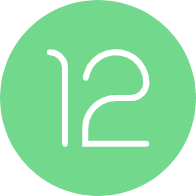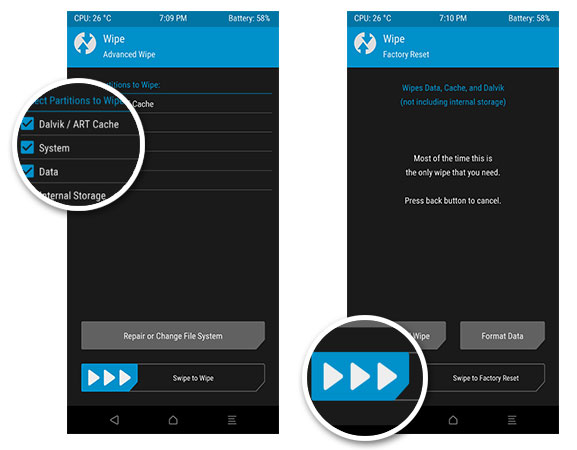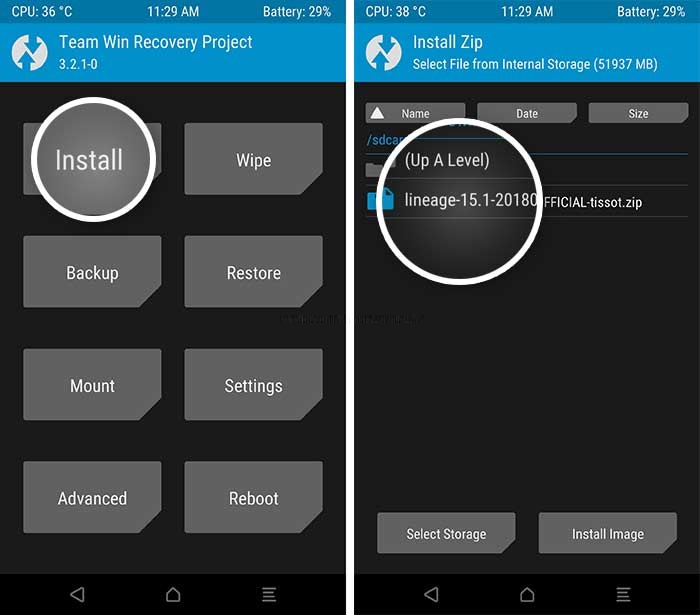تحديث اندرويد 12 لهاتف Galaxy S II “روم LineageOS 19.0 معدّلة” مع شرح التثبيت!
فقط منذ يومين، تحدثنا عن كيف أن هواتف اندرويد الذكية التي يمر عليها عامين أو ثلاثة أعوام على الأكثر ينتهي دعمها رسميًا من الشركة المصنعة وكيف أن هاتف قديم بعمر 10 سنوات مثل سامسونج S3 الذي تم تحديثه إلى اندرويد 12 عبر تثبيت روم معدلة من أحد مبرمجي منتدى XDA للمطورين. بدون النظر إلى العدد الكبير للهواتف القديمة الذي يتبعون نفس النهج والفضل هنا يعود للمطورين المستقلين والمحبين لهذه الهواتف في الأقسام المختلفة بموقع XDA والمواقع الشبيهة الأخرى، إلا أن التحدي الحالي بين المطورين لسلسلة Galaxy S القديمة تحديدًا ما زال قائمًا!
نعم، إذا كنت تظن أن هاتف بعمر 11 عام مثل Galaxy S2 قد انتهت تحديثاته بعد أن حصل على روم بنظام اندرويد 10 منذ عامين، ماذا سيكون رأيك إذًا إذا علمت أن نفس هذا الجهاز العتيق قد أصبح داعمًا الآن لتثبيت نظام تشغيل اندرويد 12 عبر إصدار غير رسمي من سلسلة رومات LineageOS!
سامسونج جالكسي S2 (نظام اندرويد 12)
المبرمج rINanDO من منتدى XDA للمطورين قد اتخذ هذه الخطوة الجريئة، وقام بتعديل نسخة مفتوحة المصدر من روم LineageOS 19 بنظام اندرويد 12 ليستطيع تثبيتها على جوال Samsung Galaxy S2 برقم إصدار GT-I9100. وبغض النظر عن أن هذا الإصدار من الروم ما زال في مراحله التجريبية الأولية “alpha”، إلا أن فكرة أن يعمل أحدث إصدار من نظام تشغيل اندرويد على هاتف رأيناه منذ 11 عام لهو شيء مثير للإعجاب والدهشة في آنٍ واحد!
ما الذي يعمل؟
على كلٍ، وبعد التجربة، معظم الوظائف الأساسية بهاتف Galaxy S2 مع نظام اندرويد 12 تعمل بدون أخطاء مثل اتصال Wi-Fi، اتصال البلوتوث، وحتى مخارج الصوت مثل السماعة الخارجية وكذلك سماعة المكالمات. وربما تتعجب عندما تعرف أن خاصية الراديو تعمل أيضًا، مما يعني أن بإمكانك الآن فعليًا تحميل هذا الإصدار وتفليشه على هاتفك وتستخدمه كهاتف احتياطي مثلا، لا أنصحك أن تقوم باستخدام هذا النظام على هاتفك الأساسي للاستخدام اليومي بالطبع وذلك بافتراض أن منطقتك ما زالت تدعم ترددات شبكات الجيل الثالث.
ما هي الأخطاء المعروفة؟
هل تبحث عن الأخطاء والمشاكل؟ حسنًا، اجلس واستمع لأن هناك الكثير منها، وهذا طبيعي إن كنت تتساءل! ستواجه بعض المشكلات مثل ميزة تصوير وتسجيل الفيديو وخروج تطبيق الكاميرا بالقوة إذا حاولت ذلك، أو أن تطبيق الكاميرا يخرج بالقوة أيضًا إذا قمت بتصوير صورة واحدة باستخدامه، وهي أشياء ربما تكون كافية لمنعك من تحميل وتجربة الروم. ولكن مع ذلك، مطور الروم قد ذكر أنه سيلتزم بالعمل على هذا الإصدار وسيحاول إصلاح جميع الأخطاء الموجودة له حاليًا لتكون ملائمة للاستخدام اليومي ويساعده أيضًا على ذلك بعض المطورين الآخرين في XDA.
ولكن شخصيًا أرى أنه سواء هذه النسخة كانت تحتوي على أخطاء أم لا، إلا أنه ما زال شيئًا مبهرًا أن يستطيع أحدهم تشغيل آخر إصدار من نظام اندرويد على هذا الهاتف القديم جدًا والذي أعتبره واحدًا من أفضل هواتف اندرويد التي ظهرت للمستخدمين على الإطلاق.
تحميل نظام اندرويد 12 لهاتف Samsung Galaxy S2
روم LineageOS بنظام Android 12 لهاتف Galaxy S II التي نتحدث عنها اليوم والمتاح روابط تحميلها بالأسفل ليست رسمية من سامسونج، لذلك يجب أن تتوقع وجود بعض أخطاء الاستقرار أو مواجهة خللٍ ما في وظائف النظام الأساسية كما ذكرنا بالأعلى.
| الهاتف | Galaxy S II – GT-I9100 |
| إسم الروم | LineageOS 19.0 |
| واجهة المستخدم | AOSP 12.0.0-r18 |
| إصدار النظام | Android 12 |
| صفحة الروم في XDA | LineageOS |
ما قبل تثبيت الرومات المعدلة
إذا كنت جديد بهذا الأمر، وتقوم بتنفيذه للمرة الأولى، بجانب أنك قد وصلت لهذه الصفحة عبر بحثك عن شئٍ ما ثم وجدتنا بطريق الصدفة، إذا ربما يجب أن تعرف أن هناك بعض المتطلبات الضرورية أولًا قبل أن تتجه إلى تثبيت رومات اندرويد المعدلة على هاتفك.
- حفظ نسخة إحتياطية لملفات الهاتف.
- تثبيت ريكفري TWRP: استخدم هذه النسخة: TWRP 3.3.1-1 “ستجدها مرفقة بالأسفل مع الخطوات”
- حفظ نسخ إحتياطية من الروم الرسمي.
- تعلُّم خطوات تفليش الرومات عبر الريكفري المعدل.
- ستحتاج أيضًا لتحميل حِزمة تطبيقات جوجل من هنا: BitGapps, arm, 12
خطوات تثبيت روم LineageOS عبر ريكفري TWRP
في البداية ستحتاج إلى تجهيز هاتفك لتثبيت نظام تشغيل جديد كليًا، لذلك سنقوم بعمل بعض التغييرات وهي كالتالي:
- حمِّل أداة ODIN 3.07
- حمِّل ملف Emulated-Storage.pit
- قم بوضعه في خانة PIT في برنامج الأودين لتغيير تشكيل الذاكرة الداخلية في الهاتف
- حمِّل ملف TWRP-3.3.1-1.tar.md5
- قم بوضعه في خانة PDA في برنامج الأودين
- ابدء التفليش بالضغط على زر Start
الآن خطوات تثبيت الروم عبر الريكفري:
- قم بتحميل ملف الروم من الروابط المرفقة بالأعلى، ثم قم بنقل الملفات إلى الذاكرة الداخلية أو الخارجية.
- قم بإعادة تشغيل الهاتف بداخل وضع ريكفري TWRP.
- من قائمة الريكفري الرئيسية توجه إلى Wipe > Advanced wipe وبعد ذلك قم باختيار أقسام System, Data, Cash, Dalvic ثم قم بالسحب على زر Swipe بالأسفل للتنفيذ. هذه العملية ستقوم بإزالة النظام الحالي من الهاتف.
- مرة أخرى من قائمة الريكفري الرئيسية، توجه إلى زر Install ثم تصفح ملفات الهاتف وصولًا إلى ملف الروم على الذاكرة الخارجية.
- بمجرد انتهاء تفليش الروم، قم بالضغط على زر Reboot System الذي سيظهر بالأسفل.
الخاتمة
على الأرجح أنك تعرف هذا الأمر بما أنك تقرأ هذه الخطوات، ولكن الإقلاع الأول بعد تفليش الروم يستغرق وقتٍ طويل، لذلك لا تقلق هذا شيء طبيعي. وبالنظر إلى أن هذه الروم ليست رسمية ولكنها من بعض مطوري اندرويد المستقلين، هناك احتمال ألا ينجح الهاتف في الإقلاع الأول من الأساس، وبالتالي يجب أن تكون جاهز لجميع الاحتمالات، لذلك ذكرنا عمل نسخة NANDroid احتياطية ضمن المتطلبات الضرورية. وفي حالة أنك أردت عمل الروت بعد تثبيت الروم، أنصحك إذًا بالذهاب لشرح تثبيت Magisk Manager.